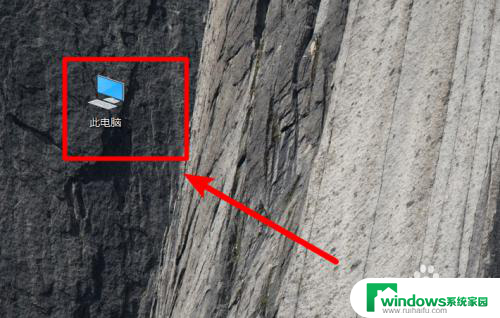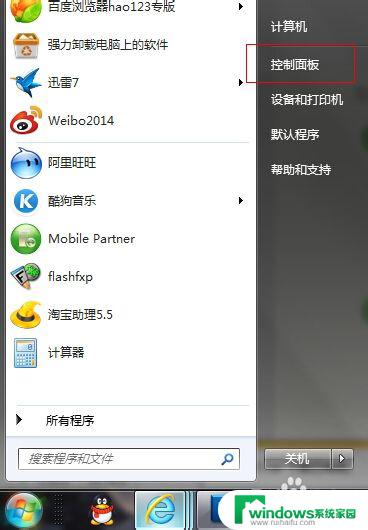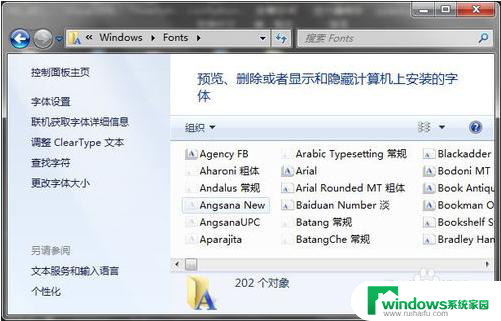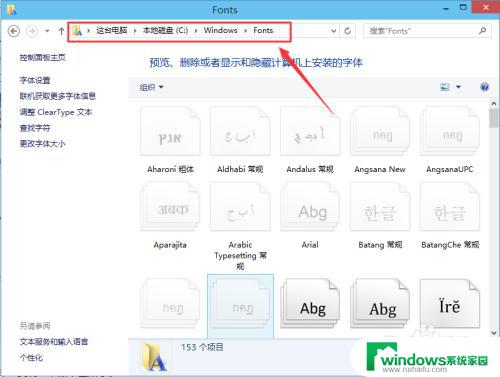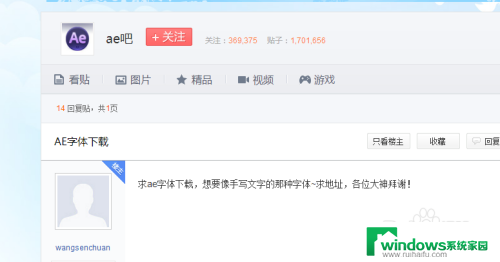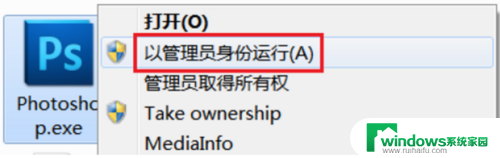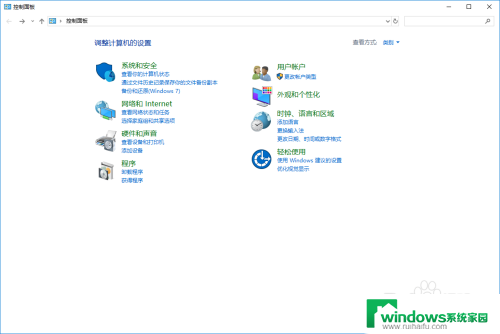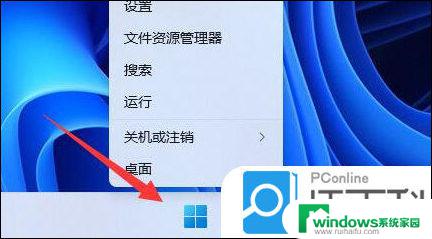字体快捷方式安装 win10字体安装快捷方式在哪里
操作系统一直是电脑使用者的心头大患,安装字体就是其中的一大问题,在Win10系统中,安装字体需要一定的步骤,对于一些经常需要更换字体的设计师或者排版工作者来说会显得繁琐。但是如果掌握了字体快捷方式安装方法,就能够轻松愉悦地安装各种字体了。在Win10系统中,字体快捷方式安装可以让用户在不打开任何的软件或者文件夹的情况下就直接安装字体,是一种方便快捷的方式。那么Win10字体安装快捷方式在哪里呢?接下来就来一起了解一下。
方法如下:
1.打开Win10的字体安装文件夹,可以双击打开这台电脑-->打开C盘-->打开Windows-->打开Fonts;也可先打开计算机,在计算机地址栏上直接拷贝“C:\Windows\Fonts”路径。回车打开Win10字体文件夹。如下图所示。(呵呵,这个步骤我直接抄袭前辈的)
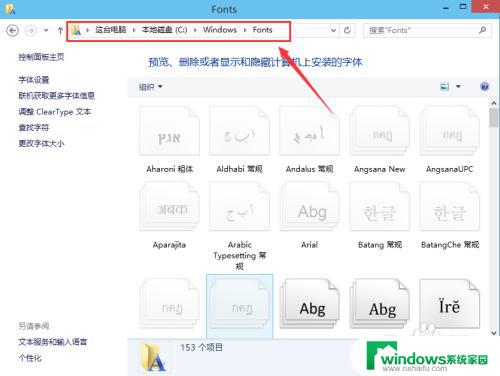
2.点击左边框的“字体设置”,打开设置页面
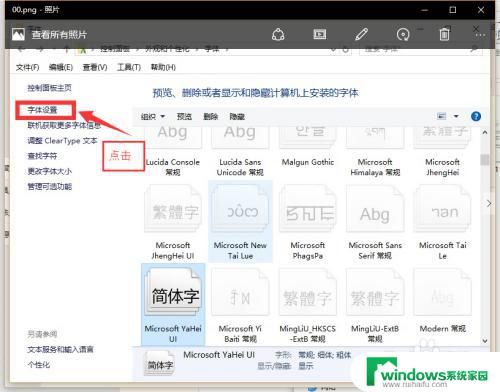
3.关键一步@@@!勾选这个复选框!
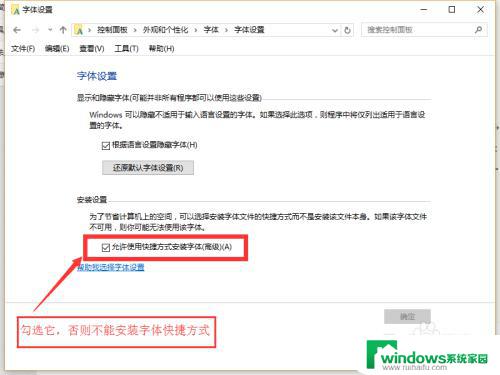
4.现在打开下载(解压)好的字体文件夹,全选字体文件(ctrl+A)。右键单击,你看到了什么,哈哈,下面就不用我多说了吧?
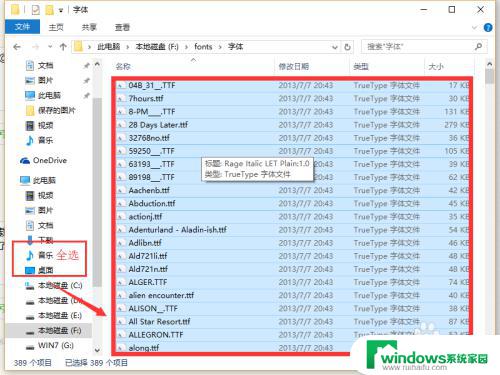
5.到了这一步就ok了!@
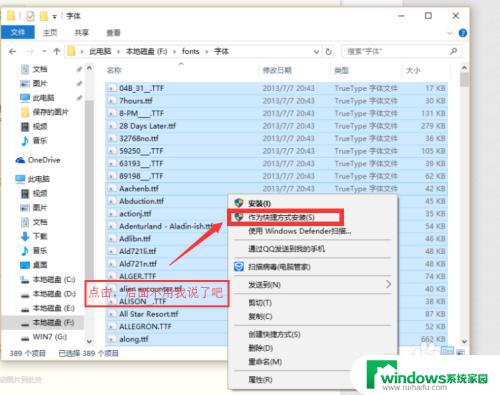
以上就是字体快捷方式安装的全部内容,有需要的用户可以根据小编提供的步骤进行操作,希望这些步骤可以对大家有所帮助。